iShowU Audio Capture M1 Review - Is iShowU goed om te gebruiken?
Apple heeft de functionaliteit van het opnemen van desktop- en interne audio op alle Macs uitgeschakeld. Wat moet u doen als u interne audio wilt vastleggen? iShowU Audio Capture is een oplossing die u nooit mag missen. Leer meer over het programma en hoe u iShowU Audio Recorder met OBS gebruikt om uw bureaublad op te nemen. Bovendien hebben we ook het beste alternatief voor audiorecorders voorbereid om u te dekken wanneer zich een ongelegen moment voordoet. Maar laten we eerst kennismaken iShowU Audio-opname.
Gidslijst
Wat is iShowU Audio Capture Hoe iShowU Audio Capture met OBS te gebruiken Beste alternatief voor iShowU Audio CaptureWat is iShowU Audio Capture
iShowU Audio-opname of de bijgewerkte versie SWB Audio-app is een audiostuurprogramma dat dient als een uitbreiding van macOS. Deze tool verlengt de voorkeuren voor het opnemen van audio op een MacBook. Met de nieuwe update van iShowU Audio Recorder biedt het functies om audio niet alleen gemakkelijk op te nemen, maar met een verbetering die helpt het geluid van uw opname stabiel te houden. Dit zijn de voordelen die u moet weten.
Kenmerken van iShowU Audio Capture
1. Stabiliteit - aangezien het standaard audioapparaat blijft zoals het was. Per ongeluk de app afgesloten of een technisch probleem gehad, er is geen probleem waar uw opname zal verdwijnen.
2. Briljant - het audio-uitvoerapparaat wordt niet geschakeld tenzij het nodig is en ook voor wanneer het moet terugschakelen.
3. Volume-ondersteuning - pas het volume tijdens het opnemen van audio in uw computer feilloos aan zoals u het verwacht.
4. Werkruimte vriendelijk - geen probleem bij het overschakelen naar een andere gebruiker/werkruimte, omdat het audio-uitvoerapparaat automatisch terugschakelt van hoe het was, en het opnemen van audio terugkeert wanneer u terugkomt.
Review van iShowU Audio Capture
Pluspunten
1. Werk met elke app die kan opnemen op je macOS, inclusief OBS en Discord.
2. Voeg tegelijkertijd audio van uw systeemaudio en microfoon samen.
3. Ondersteuning van meerdere uitgangen om audio van meer dan één uitvoerapparaat vast te leggen.
nadelen
1. Werkt niet volledig met de bijgewerkte Big Sur macOS of M1 grafische kaart.
2. De audiokwaliteit neemt drastisch af bij instelling als hoofduitgang.
3. Kan de lijn niet horen praten tijdens het opnemen van uw FaceTime-video's.
Hoe iShowU Audio Capture met OBS te gebruiken
Zoals hierboven vermeld, is iShowU Audio Capture slechts een audiostuurprogramma. Wanneer u de interne audiobestanden moet vastleggen. Leer gewoon meer details over hoe u iShowU Audio Capture kunt laten werken met OBS met de volgende stappen.
Stap 1.Download iShowU audio-opname door iShowU Audio Capture te installeren (Mojave en eerder).
Stap 2.Zodra de installatie is voltooid, stelt u iShowU in als het interne audioapparaat. Zoek naar "Audio MIDI Setup" op uw Mac. Druk op CMD + spatiebalk om de zoekfunctie te activeren.
Stap 3.Er verschijnt een nieuw venster. In dit venster moet u een nieuw audioapparaat toevoegen. Klik op de knop + linksonder en kies de optie "Maak multi-uitvoerapparaat" in de vervolgkeuzelijst.
Selecteer iShowU als uw "Masterapparaat" door het vakje onder Gebruik en Driftcorrectie aan te vinken. Sluit het venster daarna.
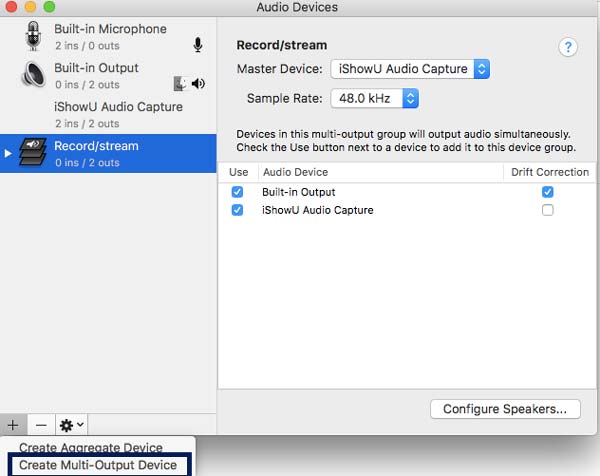
Start de OBS Studio-app en stel deze in voor de audio-opname.
Stap 4.Voeg op OBS een nieuwe scène toe en noem de nieuwe scène naar eigen wens.
Stap 5.Voeg audio toe voor OBS-audio-opname. Klik met de rechtermuisknop op het gedeelte "Bron" en klik op de knop "Toevoegen", kies de optie "Audio Output Capture", hierdoor kan OBS het luidsprekergeluid vastleggen.
Stap 6.Selecteer "iShowU Audio Capture" als een van uw "Mic/Auxiliary Audio Device". Klik op de knop OK en u kunt beginnen met het opnemen van audio!
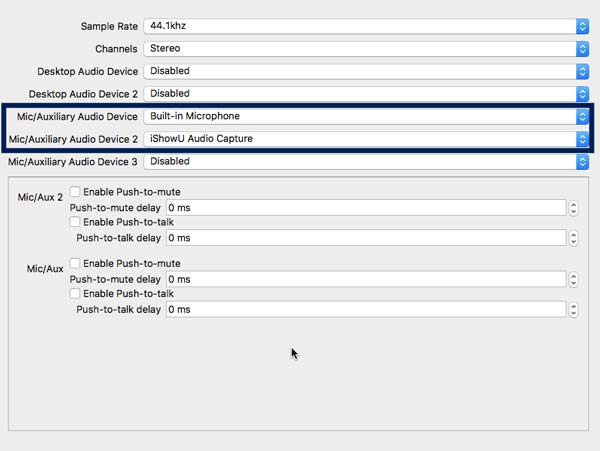
Houd er rekening mee dat u iShowU Audio Capture op Catalina kunt downloaden en dat Windows-gebruikers dit niet kunnen gebruiken omdat het niet compatibel is.
Beste alternatief voor iShowU Audio Capture
Wanneer u een eenvoudig iShowU Audio Capture-alternatief moet vinden en audiobestanden van meerdere bronnen in hoge kwaliteit wilt vastleggen, AnyRec Screen Recorder is de alles-in-één audiorecorder met geavanceerde functies. Het legt audio vast op Mac zoals het ondersteunt intern geluid opnemen en microfoonstem. Bovendien optimaliseert het de kwaliteit van uw audio-opname door ongewenste ruis in uw opname te versterken, verminderen en stoppen.

Leg systeemaudio vast, microfoon als het iShowU Audio Capture-alternatief.
Verminder de audioruis en verbeter de spraakkwaliteit voor microfoonopname.
Zorg voor een gebruiksvriendelijke interface om audiobestanden op te nemen zonder ingewikkelde instellingen.
Volledig compatibel met de nieuwste macOS en M1 grafische kaart.
Veilige download
Veilige download
Stap 1.Nadat u AnyRec Screen Recorder voor Mac hebt geïnstalleerd, kunt u het programma op uw MacBook starten. Klik op de knop "Audiorecorder" om de gewenste audiobestanden op te nemen van zowel systeemaudio als microfoon.
Als u het audiostuurprogramma nog niet hebt geïnstalleerd, hoeft u alleen maar op de knop "Installeren" te klikken om het audiostuurprogramma vooraf te installeren.
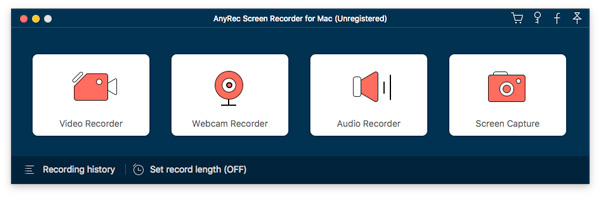
Stap 2.Wanneer u naar het venster "Audiorecorder" gaat, kunt u op de knop "Instellingen" klikken met het tandwielpictogram om het audioformaat en meer andere parameters aan te passen. Bovendien kunt u hiermee ook het vinkje vóór "Extended Audio Recording Driver" inschakelen om audiobestanden vast te leggen.
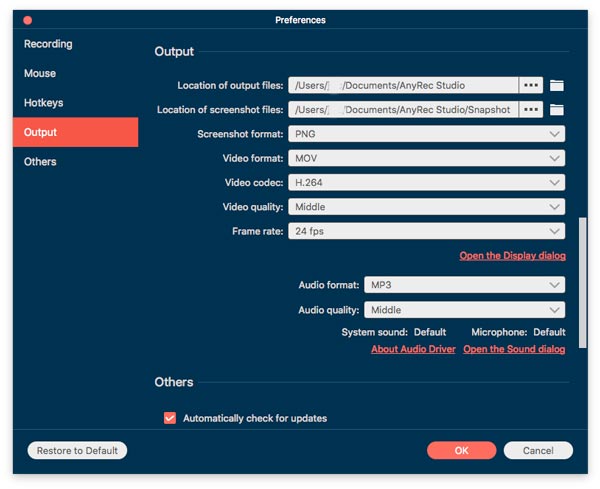
Stap 3.Schakel "Systeemgeluid" in om de interne audio vast te leggen als alternatief voor iShowU Audio Recorder. Wanneer u de stem van een microfoon moet opnemen, kunt u ook "Microfoon" inschakelen.
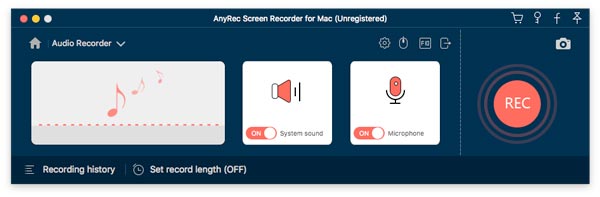
Stap 4.Klik op de knop "REC" om de opname te starten. Zodra u de gewenste bestanden heeft vastgelegd, kunt u op de knop "Stop" klikken om de opname op te slaan, een voorbeeld van de bestanden te bekijken en het gewenste deel van de audiobestanden bij te snijden voordat u ze deelt met sociale-mediasites.

Veilige download
Veilige download
Deel 4: Veelgestelde vragen over iShowU Audio Capture
-
Wat is de keuze, iShowU Audio Recorder VS Soundflower?
Zowel Soundflower als iShowU Audio Capture zijn extensies voor audiorecorders voor macOS. iShowU Audio Capture is een virtuele MIC, terwijl Soundflower een virtuele audiograbber is. Het betekent dat iShowU Audio Capture ondersteuning nodig heeft van een audiorecorder om audiobestanden te pakken.
-
Waarom wordt iShowU Audio Capture niet weergegeven na installatie?
Als iShowU Audio Capture niet wordt weergegeven, kunt u in het menu 'Systeemvoorkeuren' naar de optie 'Beveiliging en privacy' gaan. Klik op de knop 'Toestaan' om de apps die zijn gedownload van de ontwikkelaar 'Shiny White Box Limited' toe te staan voordat u het programma opnieuw start.
-
Hoe te repareren dat iShowU Audio Capture geen audiobestanden oppikt?
Gebruik gewoon de audio-MIDI-configuratie en maak een apparaat met meerdere uitgangen wanneer iShowU Audio Capture geen audiobestand oppikt. Maar de audiokwaliteit verslechterde aanzienlijk. Kies natuurlijk het professionele alternatief voor: scherm vastleggen zonder vertraging of lossless audiobestand.
Conclusie
Het is de ultieme recensie van iShowU Audio Capture of bekend als SWB Audio. Of je nu moet Google Voice-oproepen vastleggen op je MacBook of de interne audiobestanden van streaming-sites, zou het een goede keuze moeten zijn. Dat is alles over het gebruik van iShowU Audio Capture met OBS. U kunt ook het iShowU Audio Capture-alternatief krijgen om gemakkelijkere opnames te maken.
Veilige download
Veilige download
 OBS Studio voor Mac M1 recensie
OBS Studio voor Mac M1 recensie